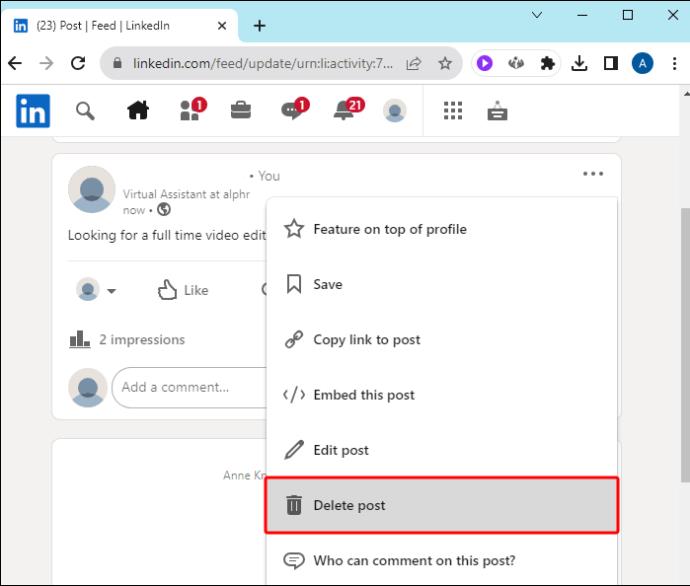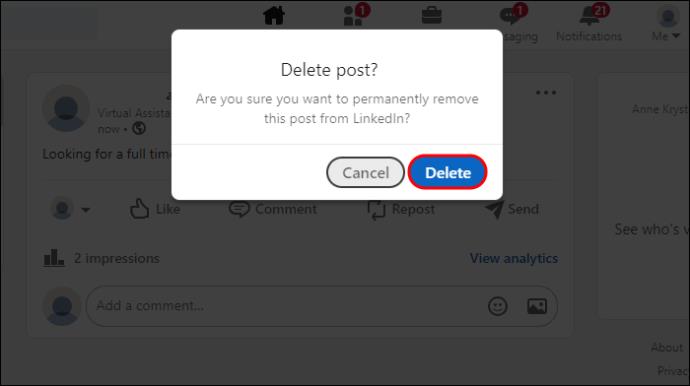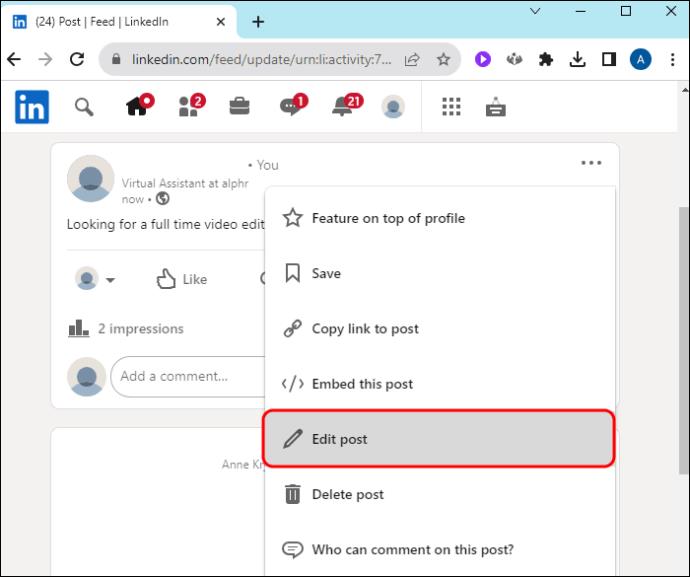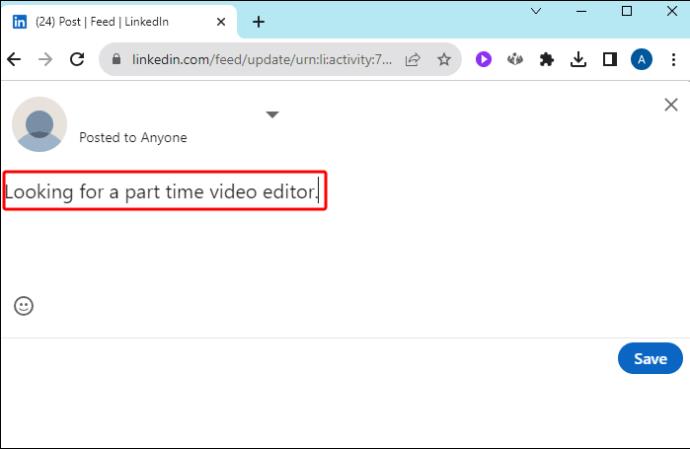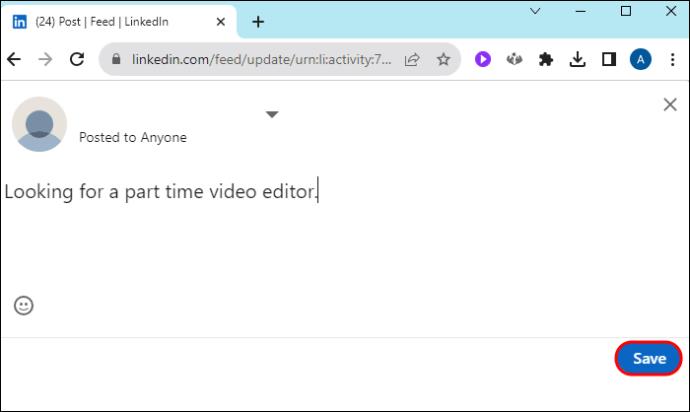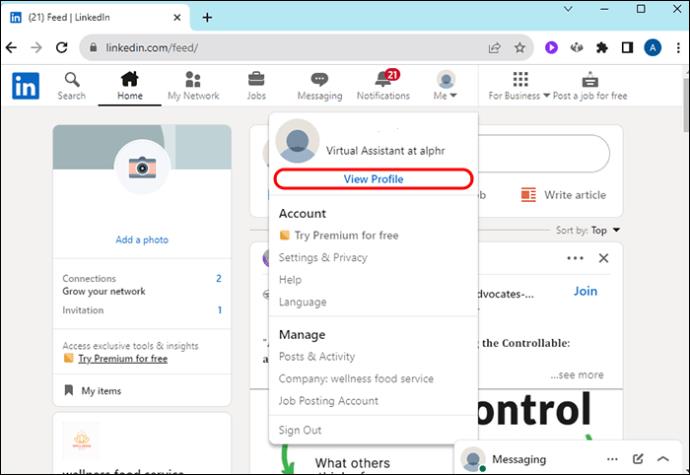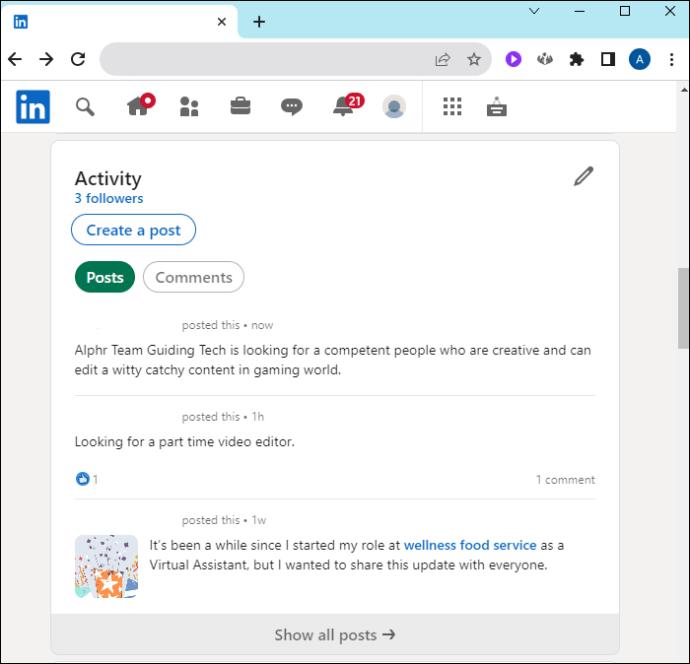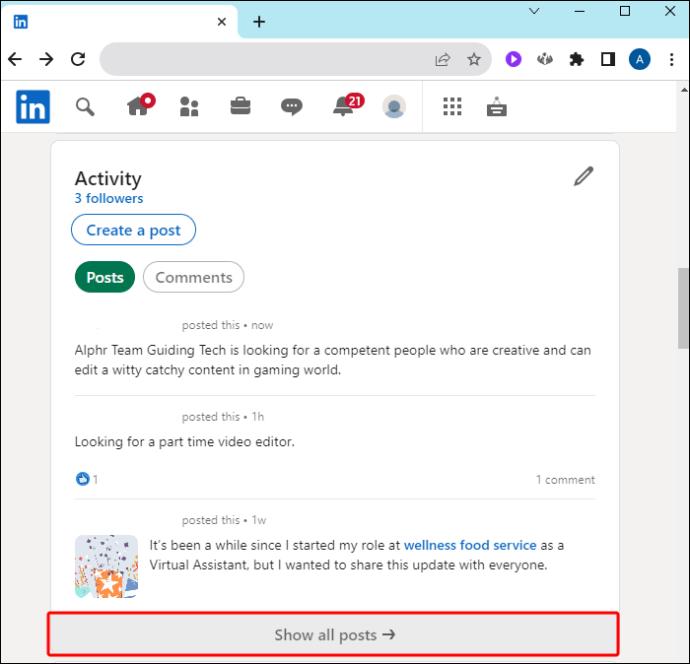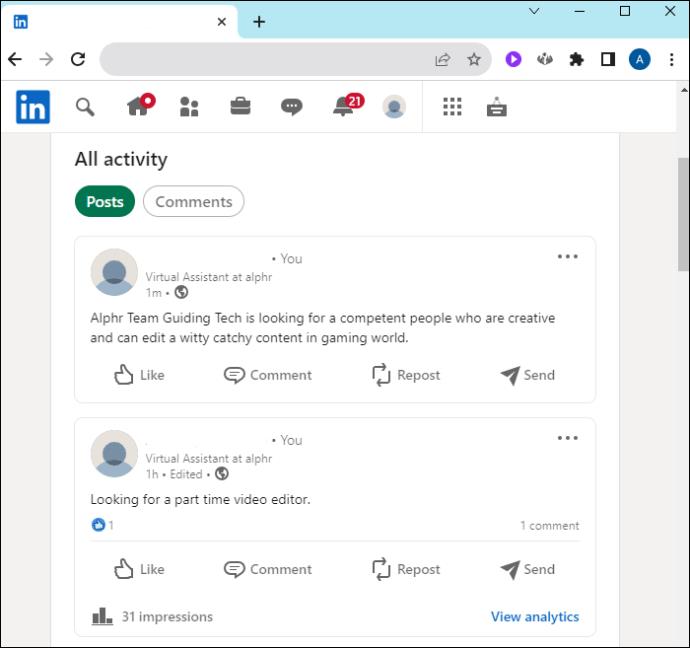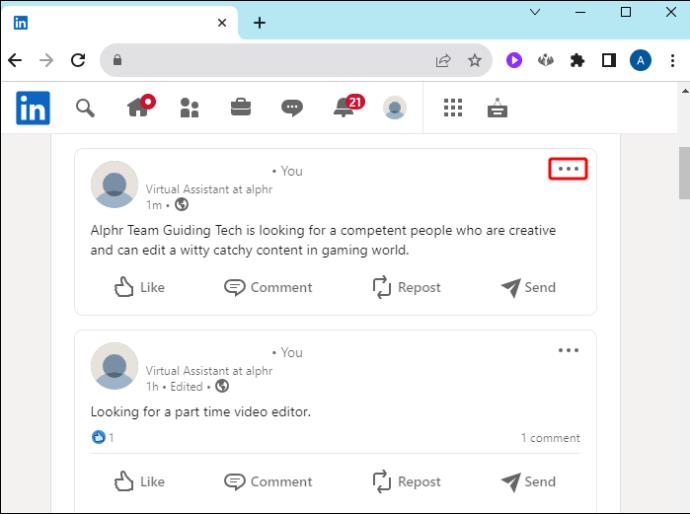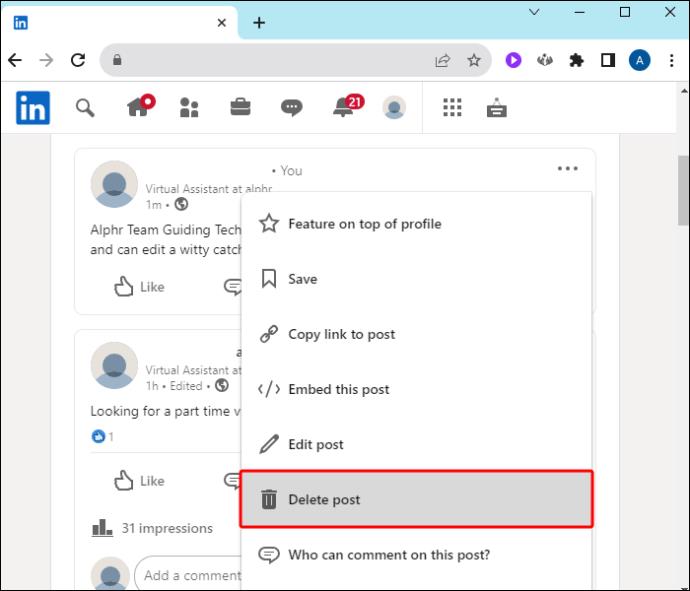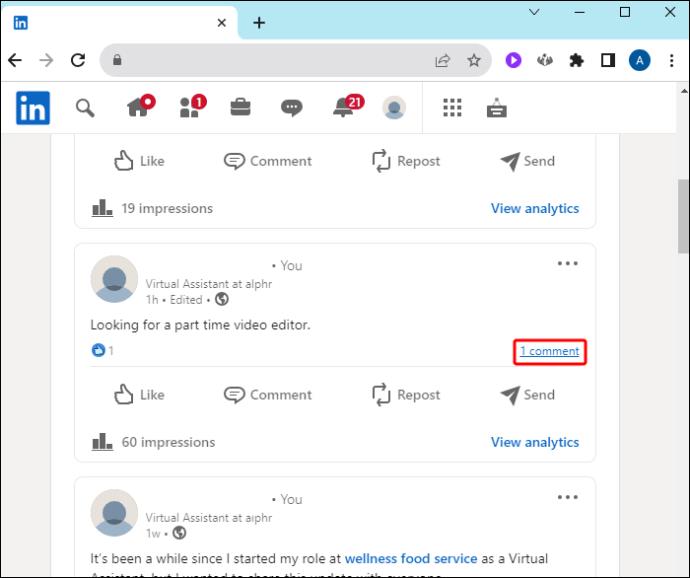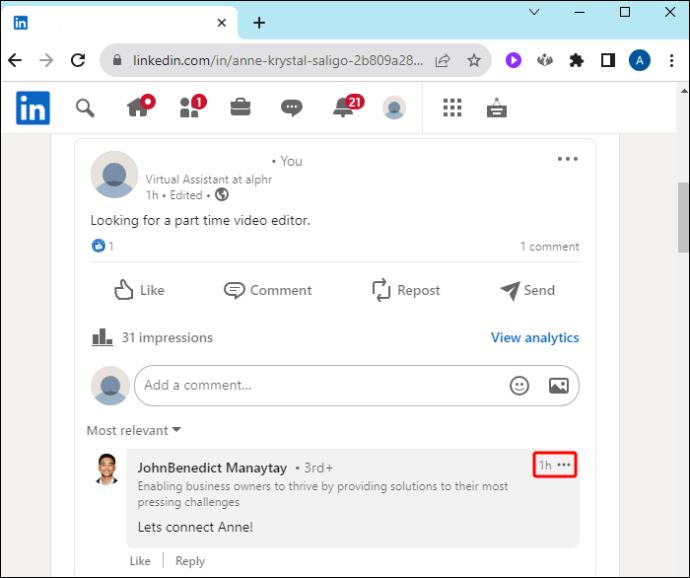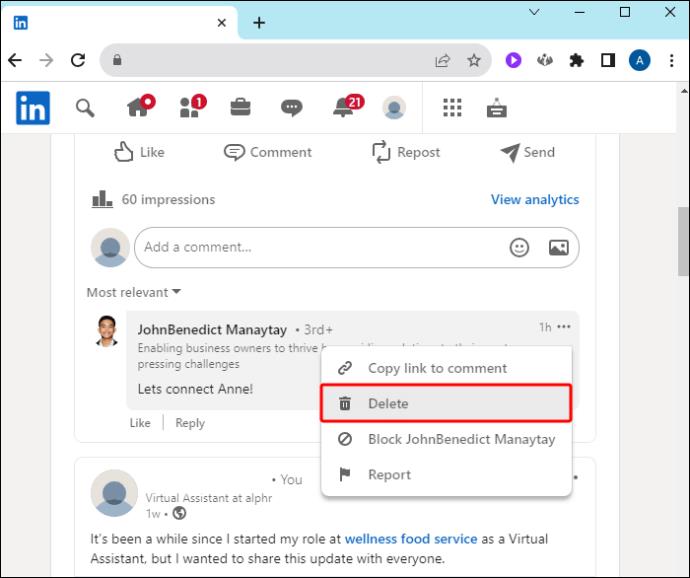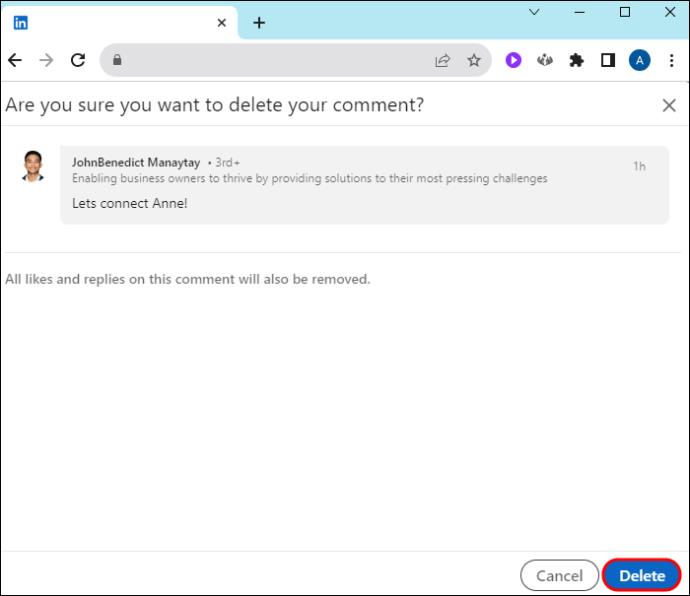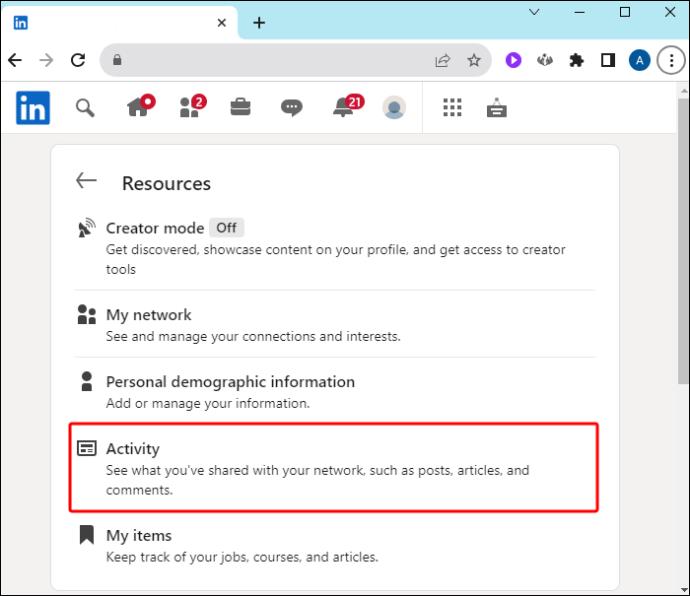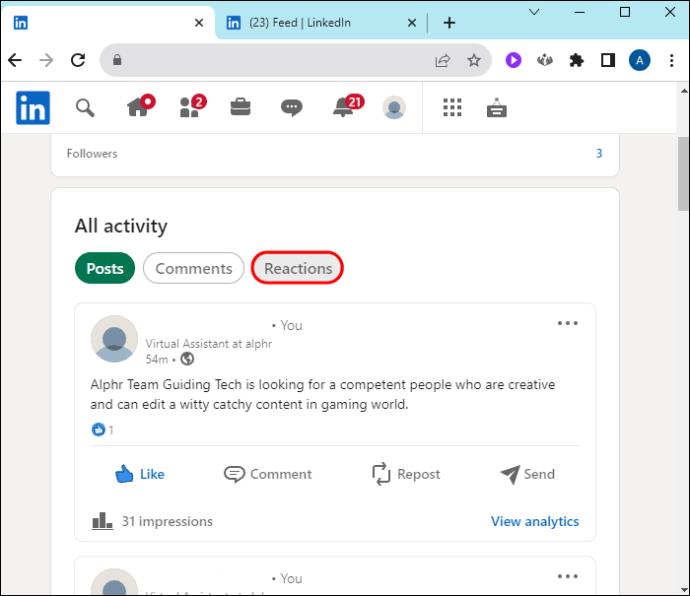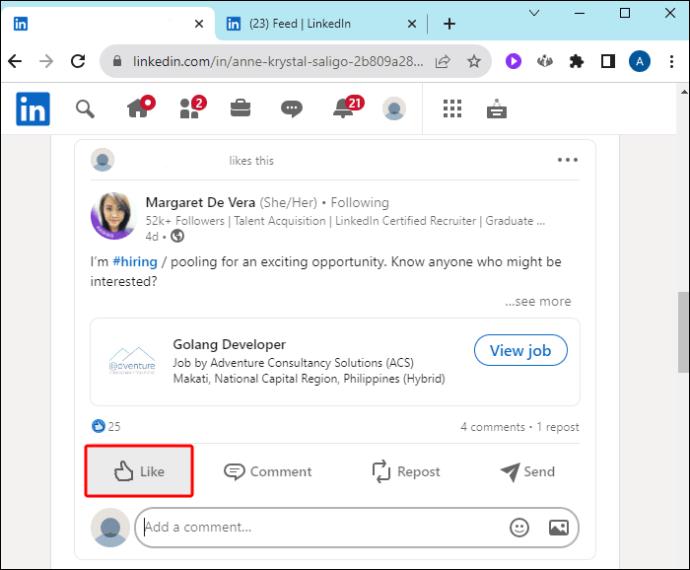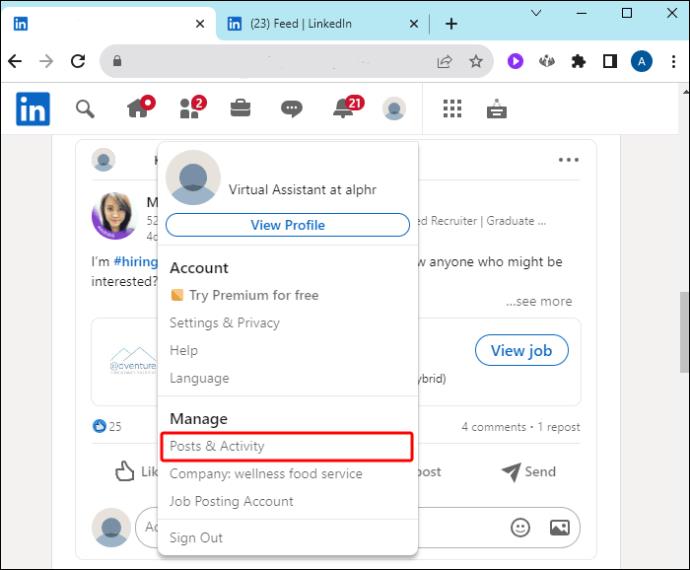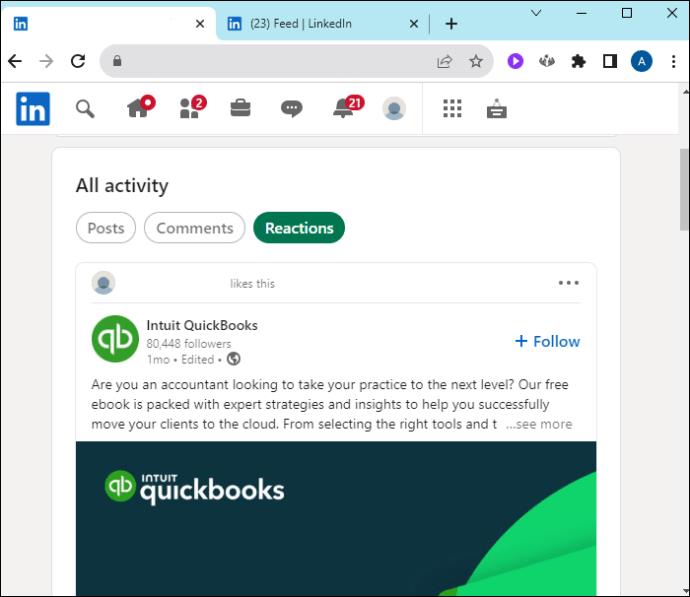Αν έχετε δημοσιεύσει κάτι στο προφίλ σας στο LinkedIn που δεν θέλετε πλέον να βλέπουν οι άλλοι, μπορεί να είστε σε λίγο πανικό. Ευτυχώς, η διαδικασία διαγραφής μιας ανεπιθύμητης ανάρτησης είναι γρήγορη και εύκολη.

Διαβάστε παρακάτω για να μάθετε πώς να διαγράψετε μια ανάρτηση στο LinkedIn.
Πώς να διαγράψετε μια ανάρτηση στο LinkedIn
Με λίγα μόνο κλικ ή πατήματα, μπορείτε να διαγράψετε περιεχόμενο που δεν είναι πλέον σχετικό με το προφίλ σας.
- Στο προφίλ σας στο LinkedIn, εντοπίστε την ανάρτηση που θέλετε να καταργήσετε.

- Κάντε κλικ στο εικονίδιο με τις τρεις κουκκίδες "Περισσότερα" στην επάνω δεξιά γωνία της ανάρτησης.

- Πατήστε ή κάντε κλικ στον κάδο απορριμμάτων "Διαγραφή ανάρτησης" από το αναπτυσσόμενο μενού που ανοίγει.
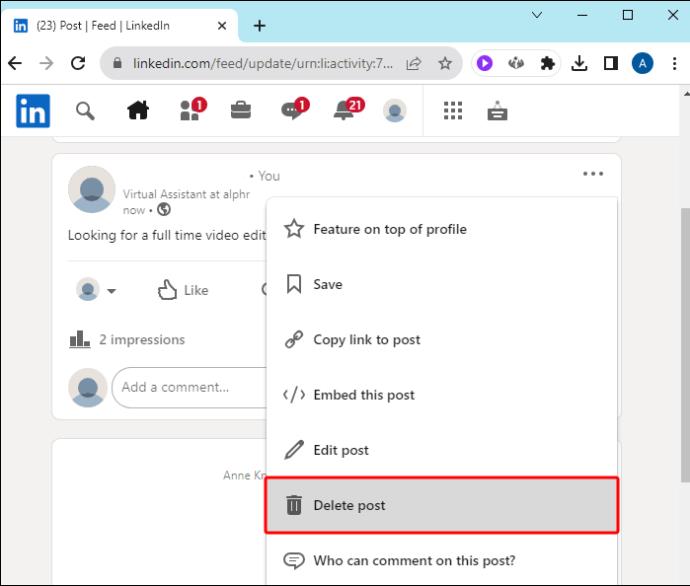
- Επιλέξτε "Διαγραφή" στο αναδυόμενο παράθυρο για να επιβεβαιώσετε ότι θέλετε πραγματικά να διαγράψετε οριστικά την ανάρτηση.
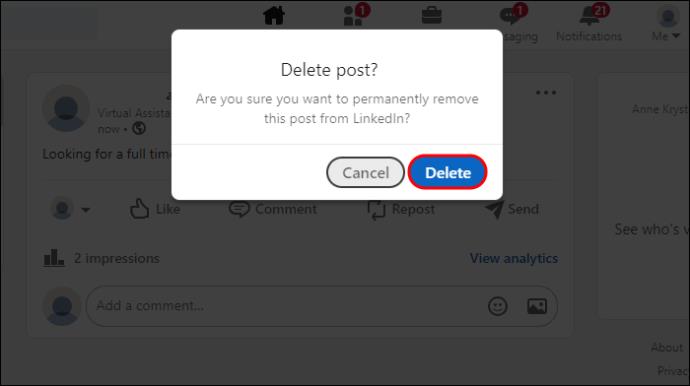
Μπορώ να ανακτήσω μια διαγραμμένη ανάρτηση στο LinkedIn
Προς το παρόν, δεν υπάρχει τρόπος να ανακτήσετε μια ανάρτηση που διαγράφετε κατά λάθος. Για αυτόν τον λόγο, σκεφτείτε πρώτα να γράψετε τις αναρτήσεις σας σε μια εφαρμογή σημειώσεων ή σε ένα πρόγραμμα επεξεργασίας κειμένου. Μπορείτε να τα ελέγξετε ορθογραφικά και να τα αντιγράψετε στο προφίλ σας. Στη συνέχεια, εάν τα διαγράψετε τυχαία, αποθηκεύονται κάπου αλλού και δεν χάνονται για πάντα.
Πώς να επεξεργαστείτε μια ανάρτηση στο LinkedIn
Εάν δεν χρειάζεται να απορρίψετε μια ολόκληρη ανάρτηση αλλά απλώς να την επεξεργαστείτε περισσότερο σύμφωνα με τις προτιμήσεις σας, είναι επίσης μια εύκολη διαδικασία.
- Κάντε κύλιση στην ανάρτηση που θέλετε να επεξεργαστείτε.

- Κάντε κλικ στο εικονίδιο "Περισσότερα" που μοιάζει με τρεις τελείες σε αυτήν την ανάρτηση.

- Κάντε κλικ στο εικονίδιο με το μολύβι για να "Επεξεργασία ανάρτησης".
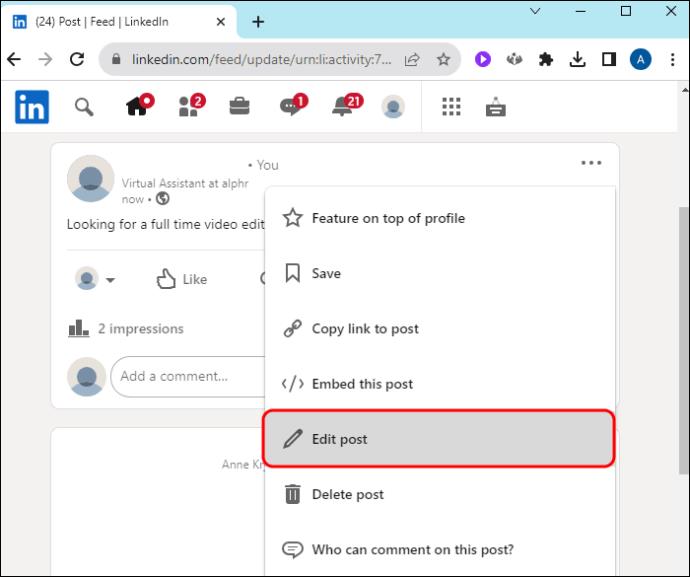
- Επεξεργαστείτε το κείμενο της ανάρτησης σύμφωνα με τις προτιμήσεις σας.
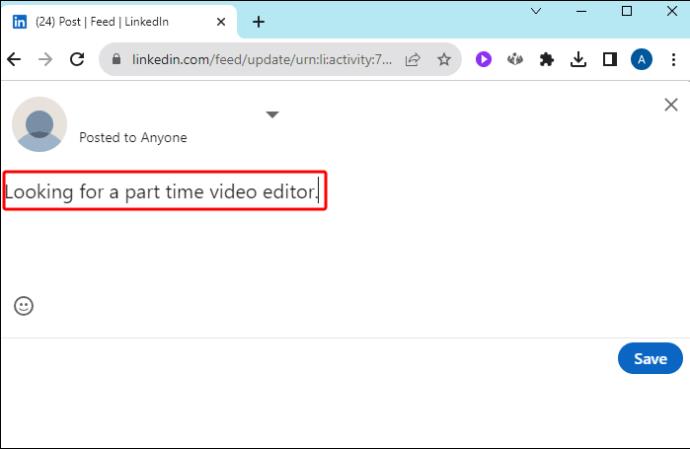
- Κάντε κλικ στο «Αποθήκευση».
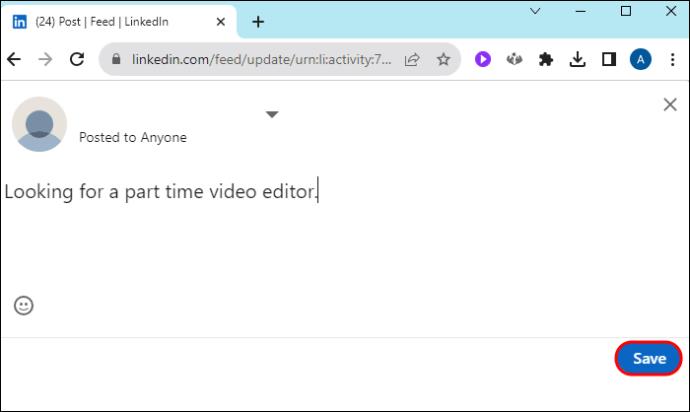
Συχνά, το μόνο που έχετε να κάνετε είναι να τροποποιήσετε μια ανάρτηση χωρίς να χρειάζεται να τη διαγράψετε εντελώς. Σημειώστε ότι μόνο το κείμενο μπορεί να επεξεργαστεί σε δημοσιευμένη ανάρτηση. Εάν θέλετε να ενημερώσετε τα μέσα σε μια ανάρτηση, θα πρέπει να διαγράψετε την ανάρτηση και να δημοσιεύσετε μια νέα.
Πώς να διαγράψετε τη δραστηριότητα προφίλ
Εάν θέλετε να διαγράψετε τη δραστηριότητά σας, μπορείτε να το κάνετε για όλη τη Δραστηριότητα προφίλ τα τελευταία δύο χρόνια.
- Πατήστε ή κάντε κλικ στο εικονίδιο "Εγώ" στο επάνω μέρος της αρχικής σας σελίδας.

- Επιλέξτε «Προβολή προφίλ».
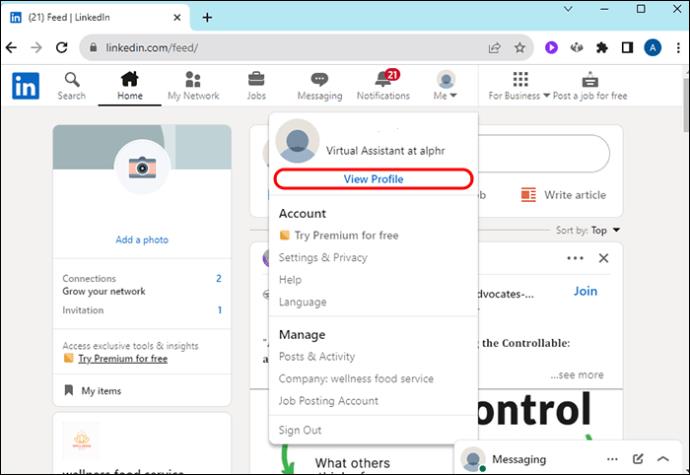
- Κάντε κύλιση στην ενότητα "Δραστηριότητα".
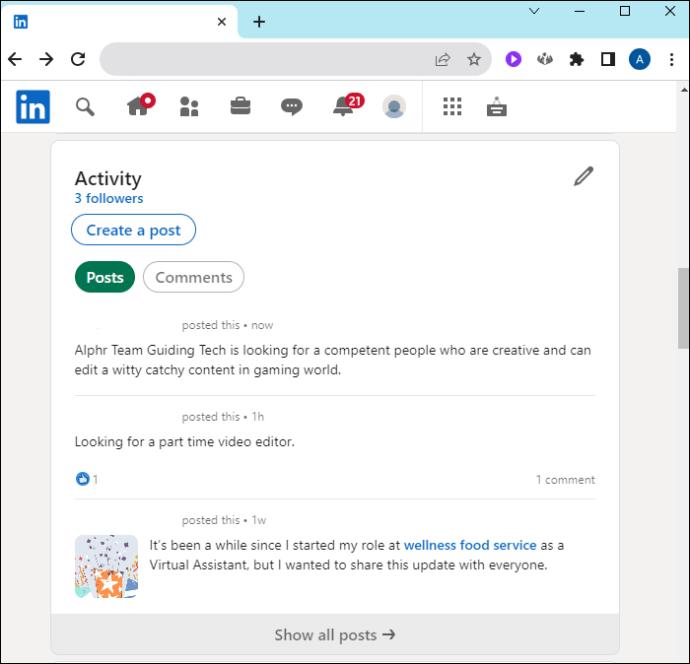
- Κάντε κλικ στην επιλογή "Εμφάνιση όλης της δραστηριότητας".
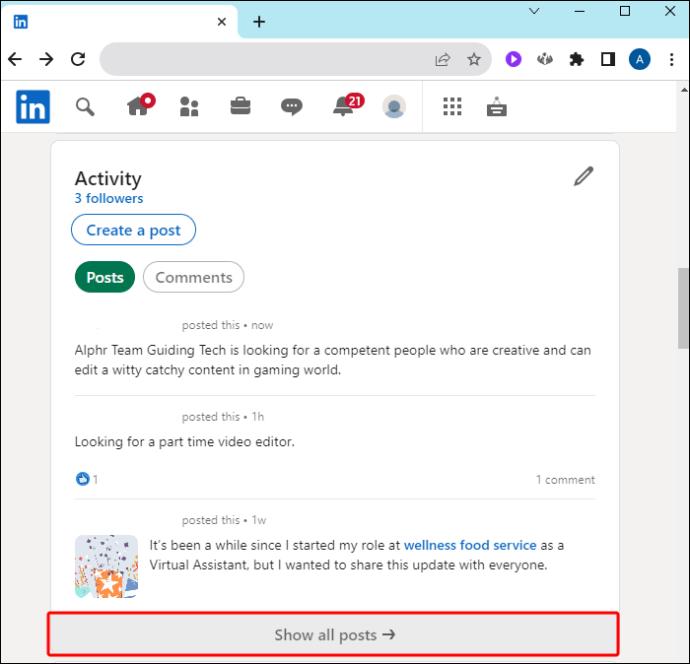
- Μπορείτε να επιλέξετε να προβάλετε οποιοδήποτε είδος δραστηριότητας: Αναρτήσεις, βίντεο ή σχόλια.
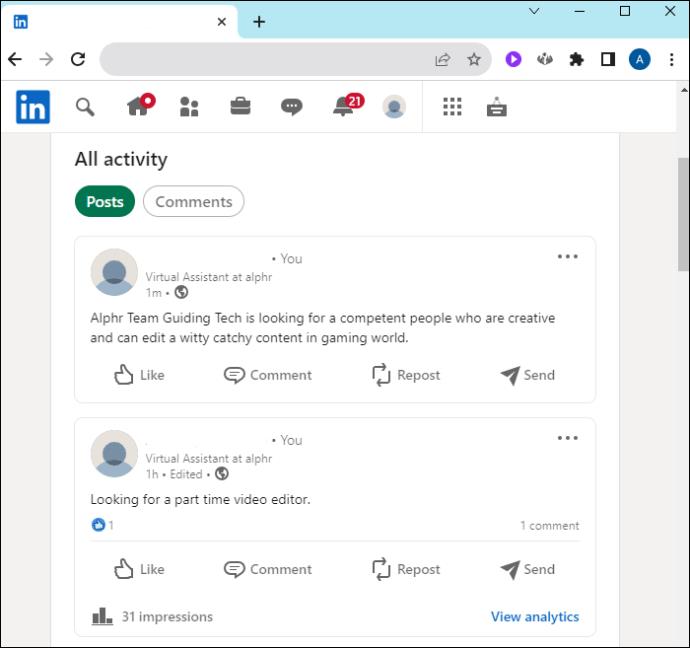
- Επιλέξτε το εικονίδιο με τις τρεις κουκκίδες δίπλα σε οτιδήποτε θέλετε να διαγράψετε.
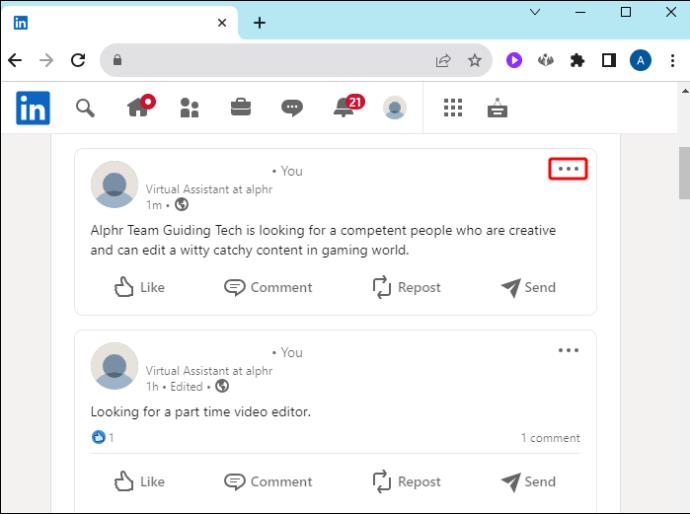
- Επιλέξτε "Διαγραφή" και επιβεβαιώστε εάν το απαιτεί.
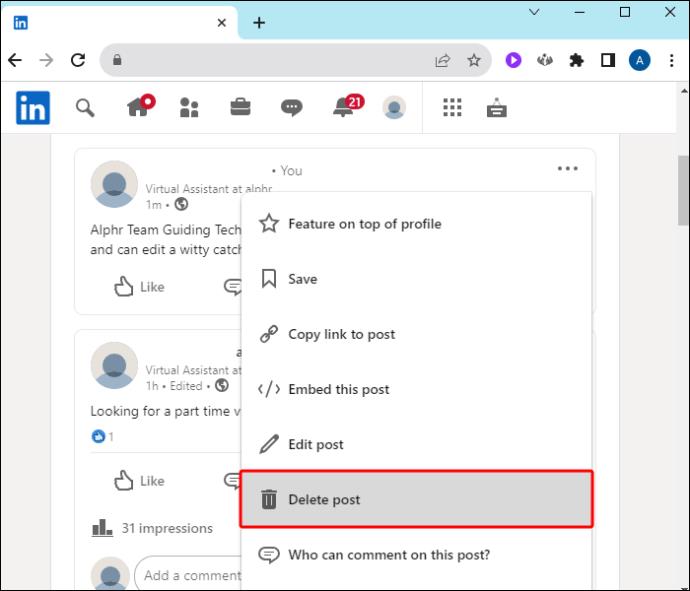
Λάβετε υπόψη ότι δεν θα δείτε μια ενότητα "Δραστηριότητα", εάν δεν έχετε αλληλεπιδράσει με το LinkedIn για ένα χρόνο ή περισσότερο.
Πώς να διαγράψετε ένα σχόλιο
Μπορείτε επίσης να διαγράψετε μια συνεισφορά ή ένα σχόλιο από ένα άρθρο χρησιμοποιώντας την ίδια σειρά βημάτων.
- Βρείτε το σχόλιο που θέλετε να διαγράψετε είτε κάτω από το άρθρο είτε στην ενότητα "Σχόλια" της σελίδας Δραστηριότητα.
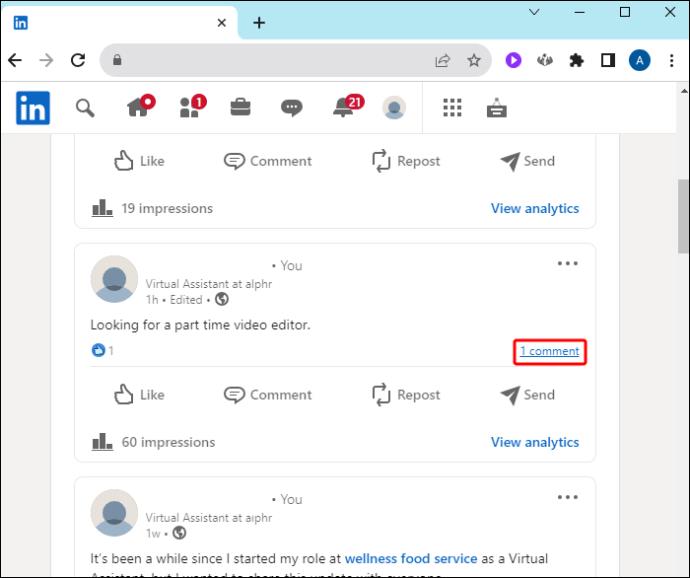
- Κάντε κλικ στο περιεχόμενο που θέλετε να διαγράψετε.

- Επιλέξτε το εικονίδιο με τις τρεις κουκκίδες «Περισσότερα».
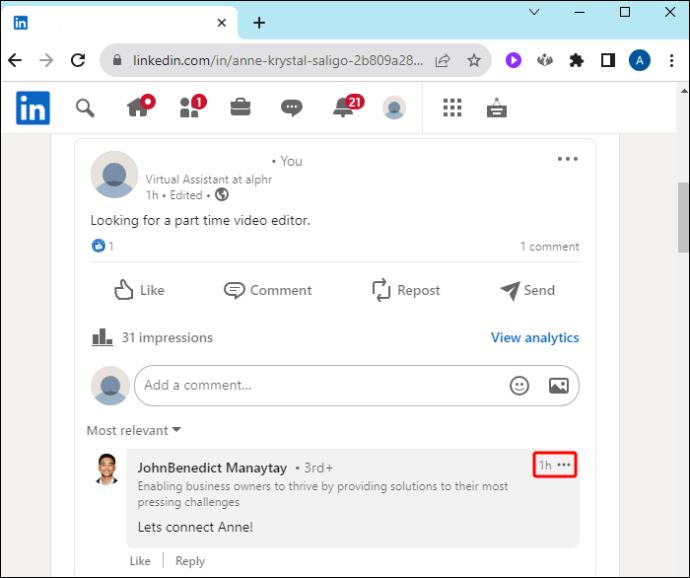
- Επιλέξτε το εικονίδιο "Διαγραφή" κάδου απορριμμάτων στο αναπτυσσόμενο μενού.
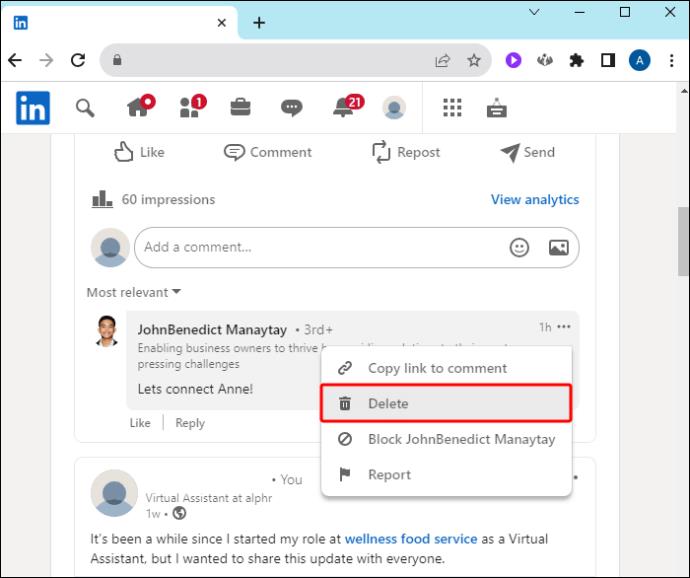
- Κάντε ξανά κλικ στο «Διαγραφή» για να επιβεβαιώσετε ότι θέλετε να καταργήσετε τη συνεισφορά.
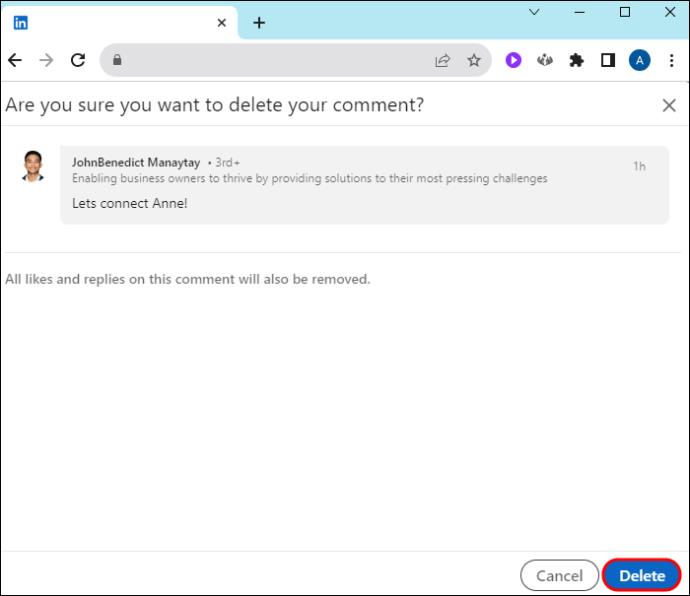
Πώς να διαγράψετε μια αντίδραση ανάρτησης
Όλοι κατά λάθος έχουμε κάνει κλικ στο "Μου αρέσει" σε μια ανάρτηση όταν δεν το είχαμε σκοπό. Είτε θέλετε να αλλάξετε μια αντίδραση επειδή ήταν ατύχημα, είτε θέλετε απλώς να αφαιρέσετε μια αντίδραση, είναι μια απλή διαδικασία.
- Από το προφίλ σας, βρείτε το πλαίσιο "Πόροι" και κάντε κλικ στο σύνδεσμο "Εμφάνιση όλων των πόρων" στο κάτω μέρος.

- Κάντε κλικ στην «Δραστηριότητα».
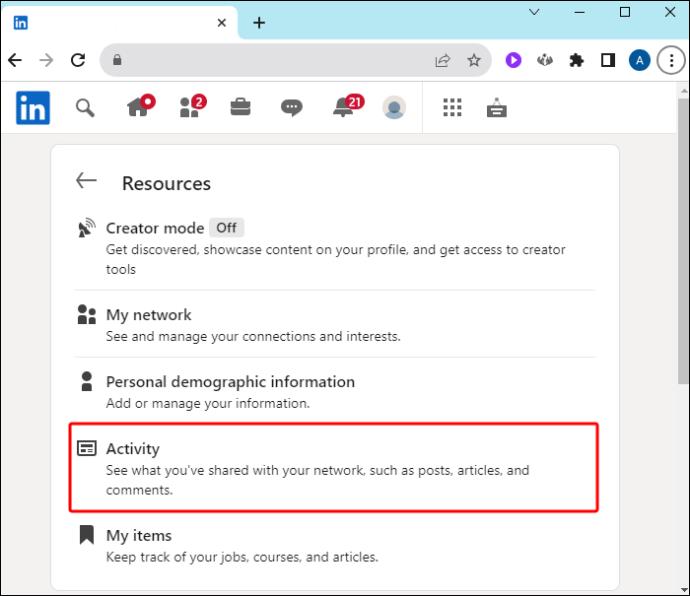
- Επιλέξτε την καρτέλα "Αντιδράσεις" στο επάνω μέρος.
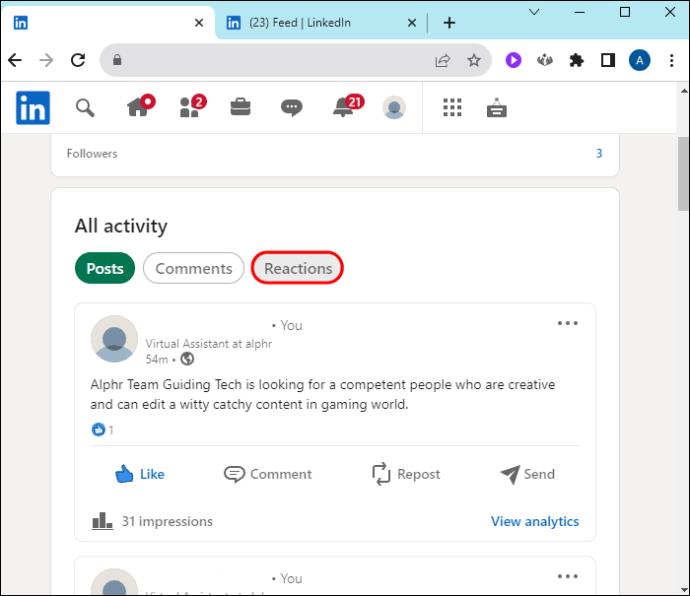
- Εντοπίστε το περιεχόμενο από το οποίο θέλετε να καταργήσετε την αντίδρασή σας.
- Όπου κάνατε προηγουμένως κλικ στο "Μου αρέσει", κάντε ξανά κλικ για να το "Εγώ δεν μου αρέσει".
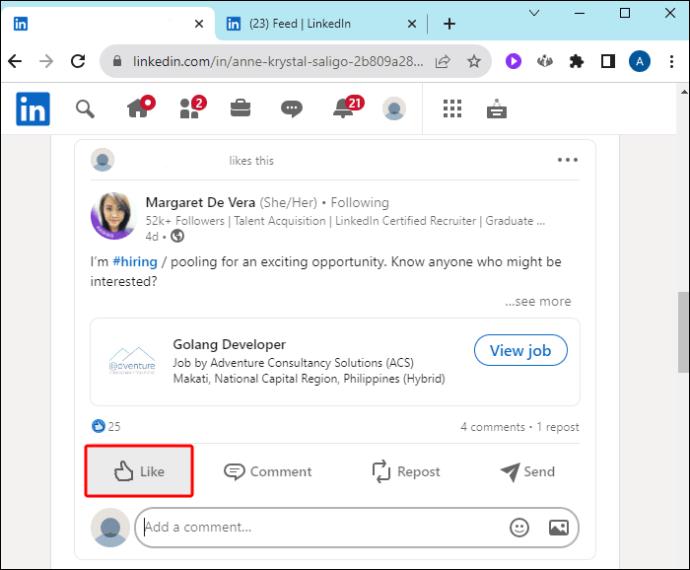
Αυτό θα καταργήσει το προηγούμενο "Μου αρέσει" και θα σας αφήσει ουδέτερους χωρίς καμία αντίδραση στο περιεχόμενο.
Πώς να βρείτε την ανάρτησή σας για να τη διαγράψετε
Σε ορισμένες περιπτώσεις, ενδέχεται να μην μπορείτε να βρείτε την ανάρτηση που θέλετε να διαγράψετε. Εάν ναι, ακολουθήστε αυτά τα βήματα για να χρησιμοποιήσετε ένα στοιχείο μενού που συνήθως παραβλέπεται.
- Κάντε κλικ στο εικονίδιο "Εγώ".

- Στο αναπτυσσόμενο μενού, αναζητήστε την επιλογή "Αναρτήσεις και δραστηριότητα".
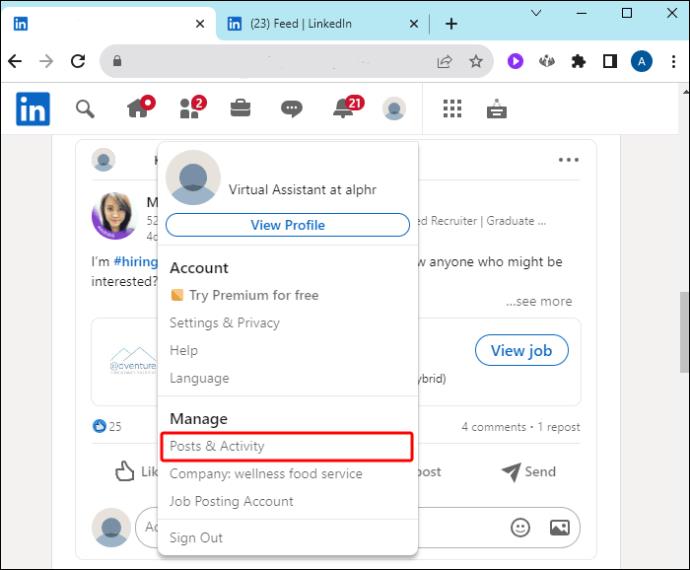
- Κάντε κύλιση στο ιστορικό αναρτήσεών σας για να βρείτε την ανάρτηση που αναζητάτε.
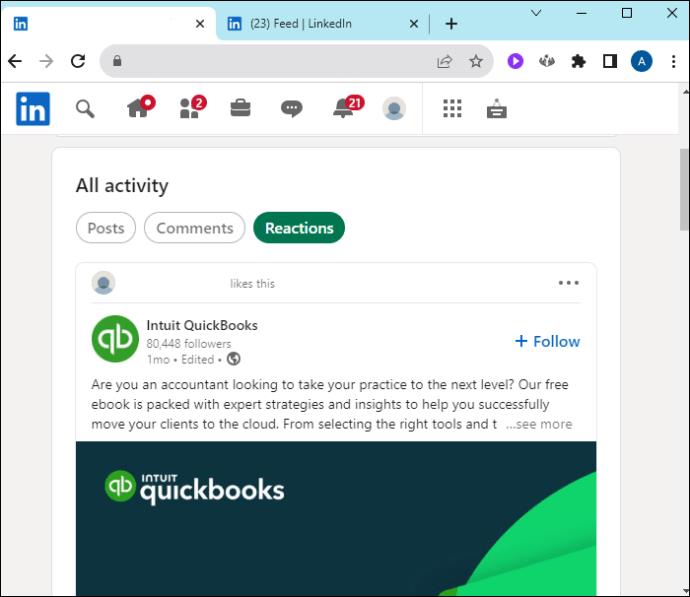
Δεν είναι σαφές γιατί ορισμένες αναρτήσεις είναι δύσκολο να εντοπιστούν, αλλά αυτό το μενού θα πρέπει να κάνει ορατές όλες τις αναρτήσεις που έχετε δημιουργήσει. Δεν υπάρχει δυνατότητα αναζήτησης (ακόμη), αλλά μπορεί να γίνει κύλιση.
Γιατί να διαγράψω μια ανάρτηση;
Δεδομένου ότι το LinkedIn χρησιμοποιείται για δικτύωση επιχειρήσεων, είναι σύνηθες οι χρήστες να δημοσιεύουν ότι είτε προσλαμβάνουν είτε θέλουν να προσληφθούν. Όταν αυτό δεν ισχύει πλέον, είναι σημαντικό να ενημερώσετε το προφίλ σας διαγράφοντας την παλιά ανάρτηση.
Περιστασιακά, το περιεχόμενο της ανάρτησής σας δεν ευθυγραμμίζεται με την εικόνα της εταιρείας σας. Αυτός είναι ένας άλλος λόγος για τον οποίο μπορεί να θέλετε να διαγράψετε μια ανάρτηση.
Τέλος, μπορεί να δημοσιεύσετε κάτι εντελώς τυχαία. Μπορεί να είναι ένα γλίστρημα του ποντικιού ή μια τυχαία δημοσίευση πριν η ανάρτηση είναι έτοιμη. Και οι δύο περιπτώσεις ενδέχεται να απαιτούν διαγραφή ανάρτησης.
Συμβουλές και κόλπα διαγραφής LinkedIn
Υπάρχουν μερικά πράγματα που μπορείτε να κάνετε για να κάνετε την κοινή χρήση και τη διαγραφή του LinkedIn πιο ομαλά:
- Πριν διαγράψετε μια ανάρτηση, να θυμάστε ότι τυχόν κοινωνικές αλληλεπιδράσεις με την ανάρτηση από άλλους χρήστες θα χαθούν επίσης.
- Μόλις διαγράψετε μια ανάρτηση, το LinkedIn δεν θα διανέμει πλέον ενεργά αυτό το περιεχόμενο. Η ανάρτηση θα εξακολουθεί να είναι ορατή εάν τυχόν αντίγραφα έχουν αποθηκευτεί προσωρινά ή αρχειοθετηθεί από τους ακόλουθούς σας.
- Εάν αντιμετωπίζετε προβλήματα με την εύρεση της ανάρτησης που έχετε δημοσιεύσει, επιλέξτε το μενού "Εγώ" για την επιλογή "Αναρτήσεις και δραστηριότητα". Αυτό θα πρέπει να εντοπίσει οποιαδήποτε δημοσίευση έχετε κάνει.
- Εάν θέλετε να διατηρήσετε τις αλληλεπιδράσεις της ανάρτησης αλλά να μην εμφανίζεται πλέον το περιεχόμενο, μπορείτε πάντα να επεξεργαστείτε το κείμενο για να πείτε "το περιεχόμενο καταργήθηκε", πράγμα που αφήνει τα "μου αρέσει" και τα σχόλια στη θέση τους.
FAQ
Αφού διαγράψω μια ανάρτηση, υπάρχει τρόπος να τη δει κάποιος;
Αφού διαγράψετε μια ανάρτηση, δεν θα εμφανίζεται πλέον στο προφίλ σας στους θεατές. Μπορεί, ωστόσο, να εξακολουθεί να εμφανίζεται σε τυχόν μηνύματα ηλεκτρονικού ταχυδρομείου σύνοψης που είχαν σταλεί πριν από τη διαγραφή.
Γιατί δεν μπορώ να ενημερώσω την εικόνα που μοιράζομαι με έναν σύνδεσμο που δημοσίευσα;
Το LinkedIn θυμάται το περιεχόμενο του πιο πρόσφατου κοινόχρηστου συνδέσμου σας για τρεις ημέρες. Μέχρι να περάσει ο χρόνος, δεν μπορείτε να ενημερώσετε καμία πληροφορία χρησιμοποιώντας την ίδια διεύθυνση URL που έχετε ήδη μοιραστεί. Μόλις περάσουν τρεις ημέρες, μπορείτε να αλλάξετε τον τίτλο και τις πληροφορίες εικόνας στην ανάρτησή σας. Πριν από αυτό, θα πρέπει να το διαγράψετε και να δημιουργήσετε μια νέα ανάρτηση εάν θέλετε να την ενημερώσετε.
Διαγραφή μιας ανάρτησης στο LinkedIn
Μπορεί να έχετε δημοσιεύσει κατά λάθος μια ανάρτηση και να πρέπει να την αφαιρέσετε γρήγορα. Ή ίσως έχετε δημοσιεύσει ότι αναζητάτε δουλειά και αυτό δεν ισχύει πλέον καθώς έχετε προσληφθεί για μια θέση. Είτε έτσι είτε αλλιώς, το LinkedIn διευκολύνει τη διαγραφή του περιεχομένου που δεν θέλετε πλέον να εμφανίζεται στο προφίλ σας.
Έχετε διαγράψει ποτέ μια ανάρτηση στο προφίλ σας στο LinkedIn; Εάν ναι, χρησιμοποιήσατε κάποια από τις συμβουλές και τα κόλπα που παρουσιάζονται σε αυτό το άρθρο; Πείτε μας στην παρακάτω ενότητα σχολίων.